
Inhaltsverzeichnis:
- Autor John Day [email protected].
- Public 2024-01-30 07:21.
- Zuletzt bearbeitet 2025-01-23 12:52.

Hi! In meinem ersten anweisbaren zeige ich Ihnen, wie Sie den FC-37-Regensensor mit einem Arduino verwenden. Ich verwende ein Arduino Nano, aber andere Versionen funktionieren gut!
Schritt 1: Dinge, die Sie brauchen:
1x -- FC-37 und seine Controller-Platine.
1x -- Arduino
1x -- Grüne LED
1x -- Rote LED
einige Überbrückungsdrähte
Schritt 2: Die Verkabelung
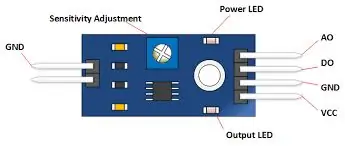
Um den FC-37 und die LEDs mit dem Arduino zu verbinden, folgen Sie diesen Schritten.
5V ------------ VCC (Controller-Platine)
GND ------------ GND (Controller-Platine)
A0 ------------ A0 (Controller-Platine)
Sie brauchen D0 auf der Controller-Platine nicht zu verwenden.
Auf der anderen Seite der Controllerplatine befinden sich nun zwei Pins. Sie müssen sie mit dem FC-37 verbinden. Sie können sie in jede Richtung anschließen, es spielt keine Rolle. Es gibt auch ein Potentiometer am Controller, mit dem die Empfindlichkeit eingestellt werden kann, obwohl Sie nicht daran herumspielen müssen, um es zum Laufen zu bringen.
und für die LEDs
D2 ------------------ positiv der RainLED (in meinem Fall eine rote)
D3 ------------------ positiv der DryLED (in meinem Fall eine grüne)
GND ------------------ Minus beider LEDs
Schritt 3: Der Code
Dies ist die.ino-Datei, die Sie benötigen, um es zum Laufen zu bringen.
Schritt 4: Vorschau

Okay, wenn du alles gut gemacht hast, sollte es in etwa so funktionieren! Passen Sie nur auf, dass Sie das Arduino nicht braten, wenn Sie dies replizieren!
Empfohlen:
Heimwerken -- Einen Spinnenroboter herstellen, der mit einem Smartphone mit Arduino Uno gesteuert werden kann – wikiHow

Heimwerken || Wie man einen Spider-Roboter herstellt, der mit einem Smartphone mit Arduino Uno gesteuert werden kann: Während man einen Spider-Roboter baut, kann man so viele Dinge über Robotik lernen. Wie die Herstellung von Robotern ist sowohl unterhaltsam als auch herausfordernd. In diesem Video zeigen wir Ihnen, wie Sie einen Spider-Roboter bauen, den wir mit unserem Smartphone (Androi
So verwenden Sie einen Debugger auf einem ESP32 – wikiHow

So verwenden Sie einen Debugger auf einem ESP32: Wollten Sie schon immer einen Blick in Ihren Code werfen, um zu sehen, warum er sich so verhält, wie er ist? Traditionell hätten Sie in ESP32-Projekten endlose print-Anweisungen hinzufügen müssen, um herauszufinden, was vor sich ging, aber es gibt einen besseren Weg! Ein Debugger
Tutorial: So verwenden Sie ESP32-CAM in einem Video-Streaming-Webserver: 3 Schritte

Tutorial: So verwenden Sie ESP32-CAM in Videostreaming-Webservern: Beschreibung: ESP32-CAM ist ein ESP32 Wireless IoT Vision Development Board in einem sehr kleinen Formfaktor, das für den Einsatz in verschiedenen IoT-Projekten entwickelt wurde, z drahtlose Steuerung, drahtlose Überwachung, drahtlose QR-Identifikation
So laden Sie Instagram auf einem iPhone 6 und höher herunter und verwenden es – wikiHow

So laden Sie Instagram auf einem Iphone 6 und höher herunter und verwenden es: Dieses anweisbare ist für die neuen Benutzer von Instagram. Hier erfahren Sie, wie Sie ein Konto einrichten und wie es funktioniert
Fügen Sie eine PC-Sync-Buchse zu einem Nikon Sc-28 Ttl-Kabel hinzu (verwenden Sie die automatischen Einstellungen für einen Blitz an der Kamera und lösen Sie Kamerablitze aus !!):

Fügen Sie eine PC-Sync-Buchse zu einem Nikon Sc-28 Ttl-Kabel hinzu (verwenden Sie die automatischen Einstellungen für einen Kamerablitz und lösen Sie die Kamerablitze aus !!): In dieser Anleitung zeige ich Ihnen, wie Sie einen dieser lästigen proprietären 3-Pin-TTL-Anschlüsse auf entfernen die Seite eines Nikon SC-28 Off-Camera-TTL-Kabels und ersetzen Sie es durch einen Standard-PC-Sync-Anschluss. Auf diese Weise können Sie einen dedizierten Blitz verwenden, s
